Exportar datos desde Twitter
Exportar los datos de Twitter consiste en lo siguiente:
Entramos a nuestro perfil de Twitter y hacemos clic en el avatar. Desde el menú desplegable, elegimos
la opción Configuración y privacidad.
Allí vamos a la parte inferior de la página y elegimos la opción Solicita tu archivo
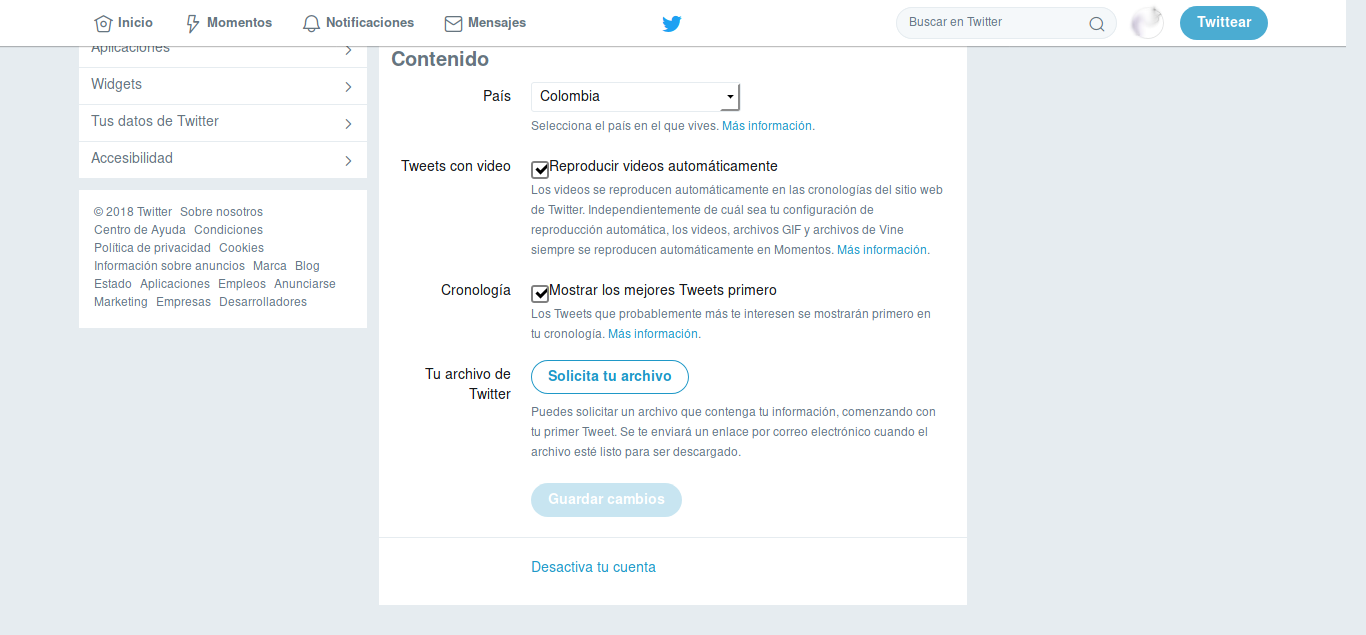
Aparecerá esta notificación diciendo que el archivo va en camino:

IMPORTANTE: Esta exportación sólo sacará los datos públicos de Twitter (tweets, favs, replies, retweets), pero ningún mensaje directo o conversación no pública será exportada.
Entramos a nuestro correo, en un tiempo y buscamos un correo de Twitter con un enlace de descarga a nuestros datos.
NOTA: Si tienes cuenta de Gmail y no ves el correo en tu bandeja de entrada principal, revisa tu bandeja "Social".
En nuestro correo debió llegar un mensaje que dice algo como:
<Nombre de Usuario>tu archivo de Tweets está listo
Descarga ahora
Si hacemos clic en el botón "Descarga ahora" veremos una pantalla similar a esta:
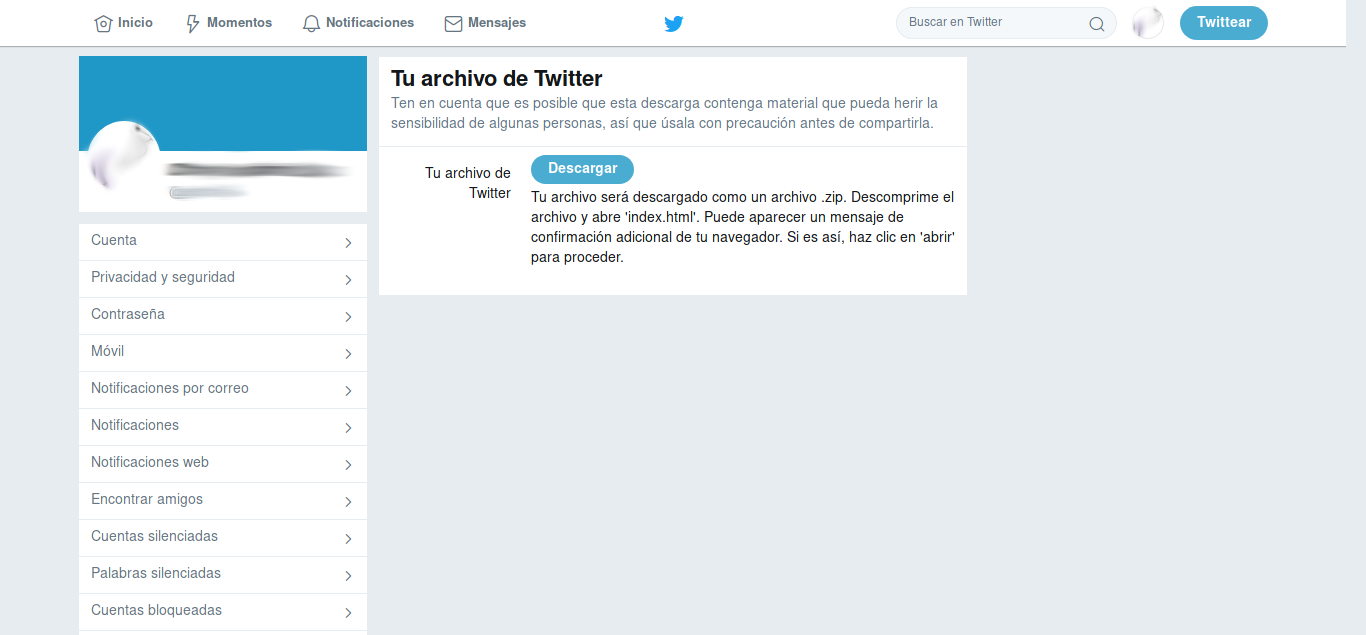
El archivo que descargamos debe lucir algo como:
xxxYYYzzz_7f4206d8bae26af45ba2905899db4d77eab3e2af.zip
donde xxxYYYzzz corresponde a un identificador único que asigna Twitter a cada uno de sus usuarios
y la parte después del guión bajo (_) corresponde a un índice específico asociado al archivo que acabamos
de exportar.
Si exportamos antes o después nuestro archivo de Twitter, este número final cambiará.
Hay dos caminos:
- Si la exportación fue exitosa, procedemos con la publicación de datos.
Si no lo fue, tenemos tres caminos: esperar, quejarnos o hacer scraping de datos.